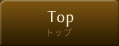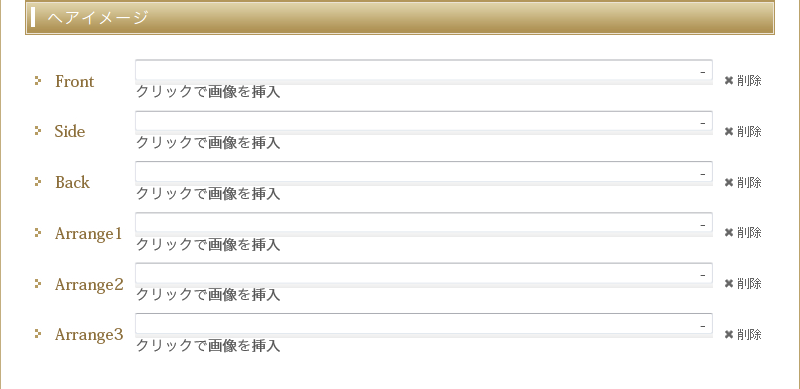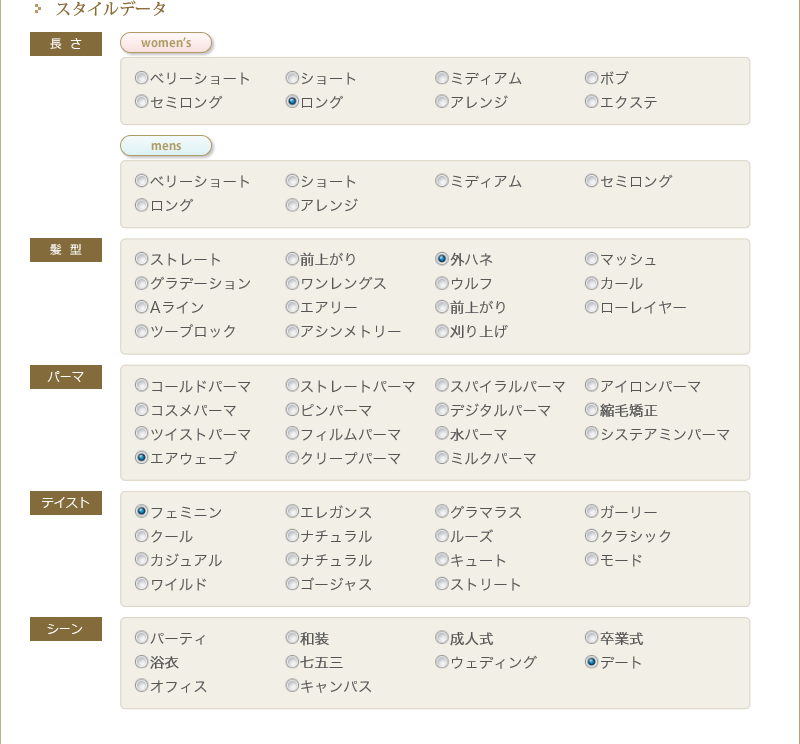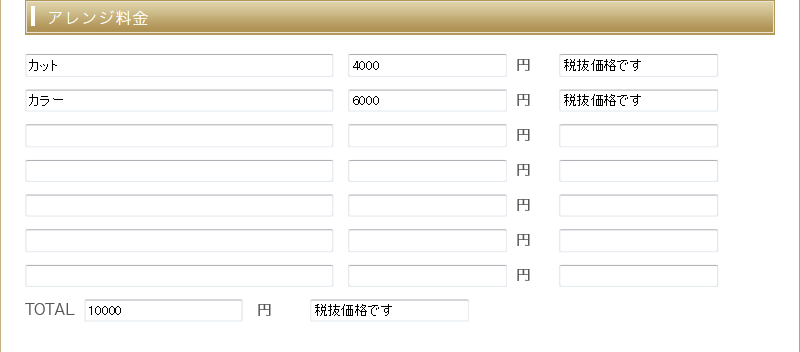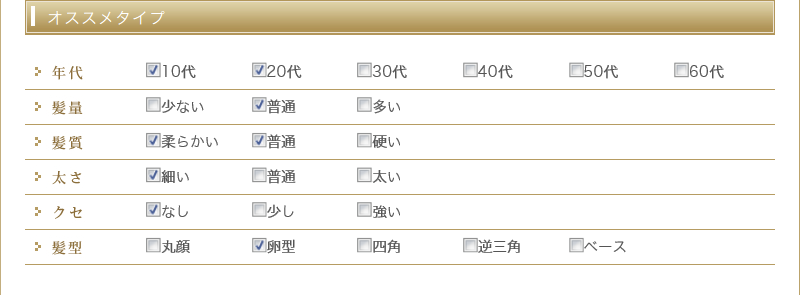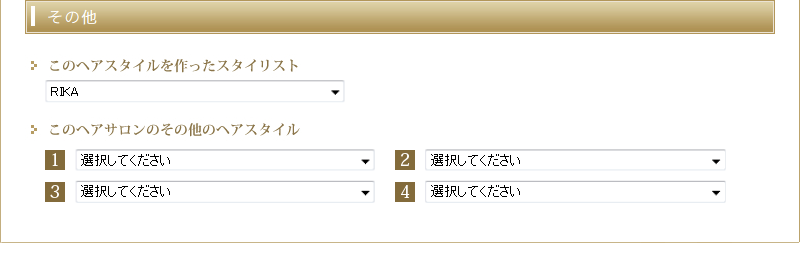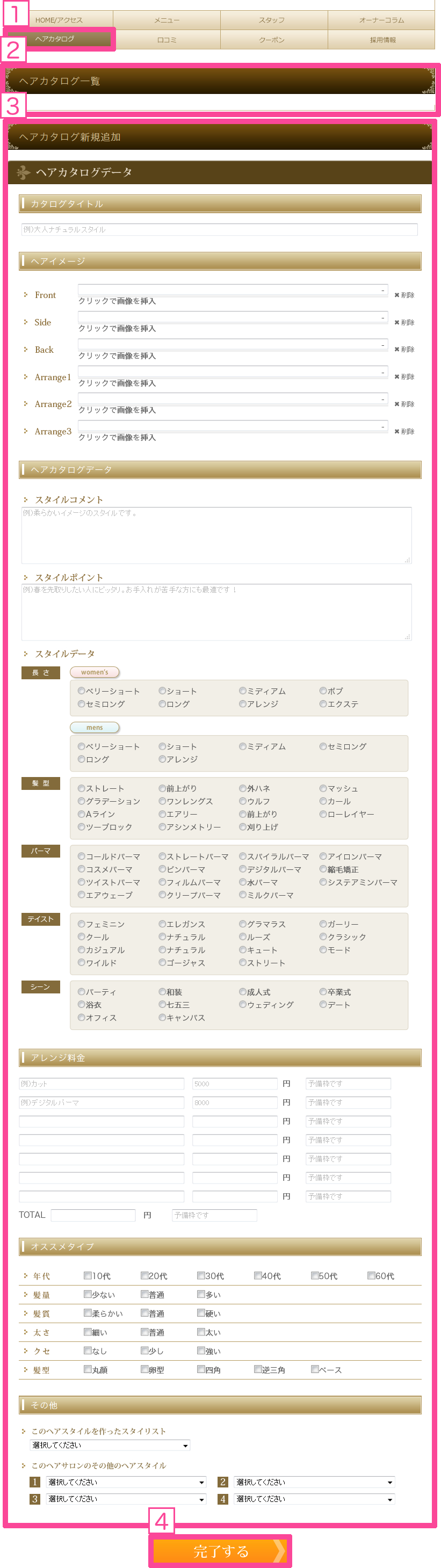

-
左に表示されているページは「ヘアカタログ」のページです。
 ( ヘアカタログ )をクリックすることで、表示されます。
( ヘアカタログ )をクリックすることで、表示されます。
ネイル・まつげサロンであれば「ネイル・まつげカタログ」が表示されます。
ここではヘアサロンの「ヘアカタログ」を例に説明しますが「ネイル・まつげカタログ」でも設定の仕方は同じです。
「ヘアカタログ」のページでは、お客様にご提供できるヘアスタイルやスタイリストが得意とするヘアスタイルを、カタログとしてウェブページ上に表示し、お客様にお見せすることができます。

-
初めはカタログを1件も作成していないので「ヘアカタログ一覧」というタイトルしか表示されていませんが、
カタログを追加していくと、追加した分だけここにカタログが表示されます。
例えば、2件追加した場合はこのようになります。
→→(ヘアカタログ一覧の表示例はここをクリック!)

-
ヘアカタログの追加はこの「ヘアカタログ新規追加」から行います。
カタログを追加していくと追加したカタログ分だけ「ヘアカタログ一覧」に表示されます。
「カタログタイトル」
紹介するヘアスタイルのタイトルを記入します。
そのヘアスタイルに合ったイメージのタイトルを付けることができるとわかりやすいです。
「ヘアイメージ」
実際のヘアスタイルをいくつかの角度から写真に撮って載せます。
お客様を惹きつける写真を載せましょう。
「クリックで画像を挿入」をクリックすると画像を設定することができます。
「ヘアカタログデータ」
「> スタイルコメント」
そのヘアスタイルの説明を記入します。
「どのようなイメージのヘアスタイルなのか」「どのような過程で仕上げていくか」などを記入するといいでしょう。
「> スタイルポイント」
そのヘアスタイルのアピールポイントを記入します。
具体的に、こういう方にオススメです!と書けると、お客様の目に留まりやすいでしょう。
「> スタイルデータ」
「髪の長さ」「髪型」「パーマ」「テイスト」「シーン」の5つの項目が用意されています。
各項目とも、そのヘアスタイルに合った選択肢にチェックを入れていきます。
チェックできるのは各項目1つずつです。
例えば「長さ」からショートとロングの2つを選んでチェックすることはできません。
同様に「シーン」からパーティとウェディングの2つを選んでチェックすることはできません。
「アレンジ料金」
そのヘアスタイルに必要な料金を記入します。
例えば「カット」「パーマ」「ヘアカラーの変更」が必要な場合は
カット ○○円
パーマ ○○円
カラー ○○円
TOTAL ○○円
のように記入します。
「オススメタイプ」
「年代」「髪量」「髪質」「太さ」「クセ」「髪型」の6種類が用意されています。
そのヘアスタイルに合う項目にチェックを入れていきます。
「スタイルデータ」の時とちがって、ここでは複数選択が可能です。
例えば、10代20代30代の方ににオススメであれば、10代20代30代の3つにチェックを入れることができます。
「その他」
「このヘアスタイルを作ったスタイリスト」
ヘアスタイルを考案した方をリストから選んでください。
ここで選べるのは「スタッフ」のページで登録したスタッフの中からのみです。
ですので、このリストを利用するには、スタッフの登録も併せて行う必要があります。
「このヘアサロンのその他のヘアスタイル」
サロンで提供されている別のヘアスタイルを紹介することができます。
ここで選べるのは「ヘアカタログ」に登録したヘアスタイルの中からのみです。
→→(ヘアカタログ新規追加の設定例はここをクリック!)

-
各項目の記入が終わりましたら、こちらの「完了する」ボタンを押してください。
記入した内容が確定され、保存されます。
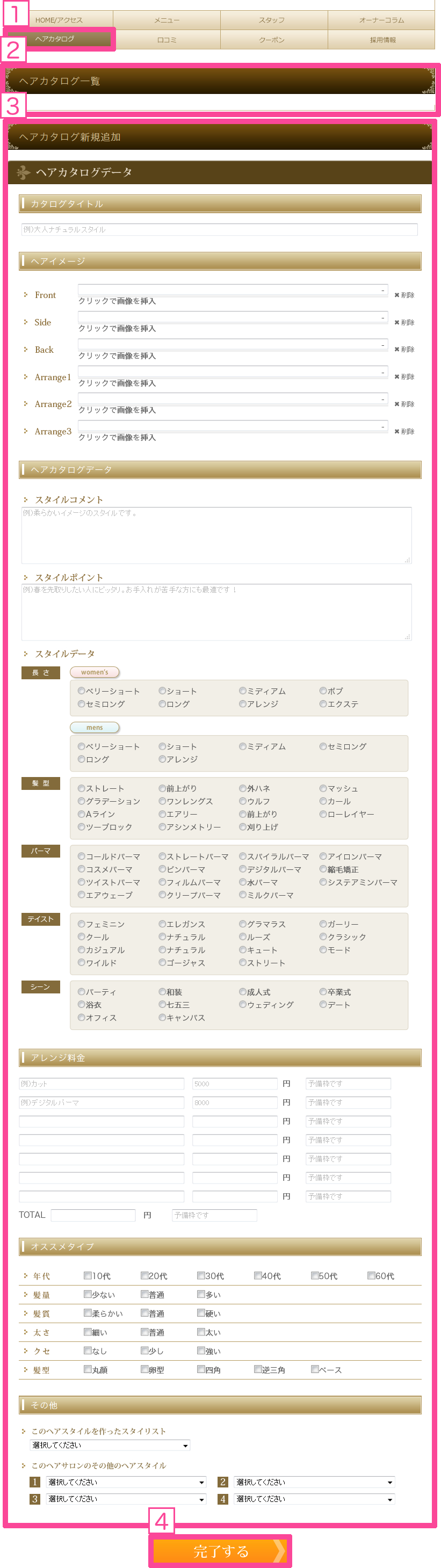
 ( ヘアカタログ )をクリックすることで、表示されます。
( ヘアカタログ )をクリックすることで、表示されます。